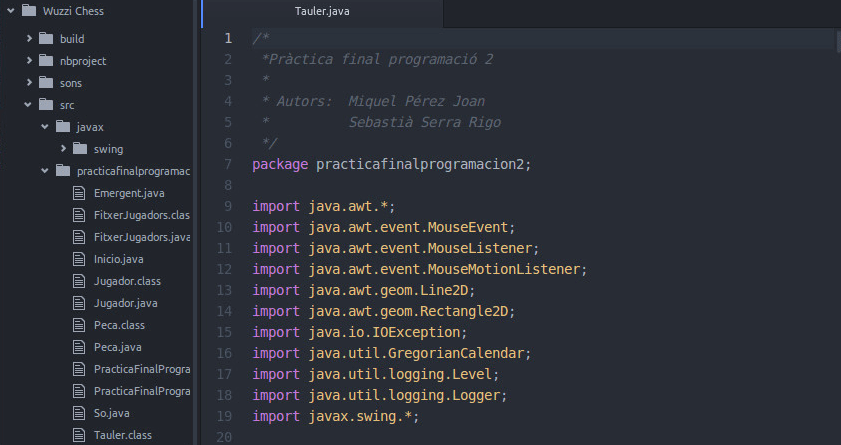
Ponad rok po uruchomieniu wersji beta, GitHub wydało pierwszą stabilną wersję swojego imponującego darmowego edytora tekstu Atom.
Już kilka dni po uruchomieniu edytor tekstu zwrócił na siebie uwagę tysięcy użytkowników i wydaje się, że stanie się jednym z najczęściej używanych edytorów tekstu. Członkowie GitHub twierdzą, że Atom został już pobrany 1.3 miliona razy i już używają go częściej niż 350.000 osób na miesiąc.
Ponadto członkowie GitHub przygotowali ciekawą prezentację wideo ich niesamowitego edytora tekstu:
Dla tych, którzy nie mówią biegle po angielsku, w filmie w zasadzie możemy zobaczyć ciekawą rodzinę programistów używających maszyny o nazwie Atom 1.0, której systemem operacyjnym jest edytor tekstu Atom. Widzimy, jak ojciec, który często programuje w JavaScript, jest zachwycony edytorem, ponieważ jego produktywność wzrosła o 50%. Ponadto widzimy, jak mama może wygodnie pracować z Atomem w domu, a dzięki zintegrowany system Git, możesz zrobić popełnia odpowiadające każdej zmianie. Następnie możemy zobaczyć, jak nawet syn ma zamiar używać Atom, ale mając pewne problemy z czcionką edytora, musi skorzystać z pomocy swojej babci, aby zmienić kolor czcionki. Krótko mówiąc, poza humorystycznym tonem filmu, Atom 1.0 to edytor tekstu, który służy do tego profesionales jak gdyby programistów pierwsi.
Poniżej możemy zobaczyć bardziej szczegółowo, co to jest, z czego się składa i jak zainstalować Atom, najbardziej obiecujący edytor tekstu na nadchodzące czasy.
Co to jest Atom?
Atom to w pełni edytor tekstu edytowalne, konfigurowalny y elastyczne zaprogramowany w JavaScript, HTML, Node.js i CSS.
Jedną z najważniejszych rzeczy w Atom jest to, że jest wolne oprogramowanie, możesz uzyskać dostęp do jego kodu źródłowego w dowolnym momencie i zmodyfikować go zgodnie ze swoimi potrzebami. Plik kod źródłowy możemy go oczywiście znaleźć w Twoja strona GitHub.
Ponadto, jeśli jesteś zainteresowany, możesz uzyskać dostęp do Tutoriales zaprojektowany przez samych programistów Atom, w którym wyjaśniają jak możesz modyfikować kod źródłowy. Możesz znaleźć te samouczki tutaj. Oczywiście, aby je zrozumieć, musisz trochę znać angielski.
Chociaż to nie wszystko. Jak mówią sami programiści i jak widzieliśmy w filmie prezentacyjnym, Atom to nie tylko świetny edytor profesionalesponieważ również dzięki swoim zaletom może być bardzo przydatny nawet, jak mówią,studenci podstawowy pierwszego dnia nauki ”.
Jakie są zalety Atom?
Jak widać na jego stronie internetowej, Atom ma sześć zalet Główne:
- Pochodzi z menedżer pakietów zintegrowany, dzięki któremu możesz łatwo instalować lub modyfikować wtyczki (a nawet tworzyć własne).
- Jak już wspomnieliśmy, tak jest wolne oprogramowanie. Duża część funkcjonalności Atom jest wyrażona w postaci pakietów, do których mogliśmy swobodnie uzyskać dostęp w wersji beta. Ale teraz, wraz z wydaniem pierwszej stabilnej wersji, GitHub zdecydował się wypuścić resztę Atom: the rdzeń aplikacji, kierownik paquetes, powłoka Atom i jego Ramy oparty na Chromium, bezpłatnej przeglądarce Google.
- Atom pomaga w szybkim i elastycznym pisaniu kodu dzięki inteligentnemu autouzupełnienie.
- Jest właścicielem przeglądarka plików za pomocą którego możemy otworzyć pojedynczy plik, cały projekt lub wiele projektów w jednym oknie.
- Możesz oddzielić swój plik interfejs Atom w wiele paneli aby porównać lub edytować kod z wielu plików.
- Państwo wyszukaj i zamień tekst (podczas pisania) w pliku lub we wszystkich projektach.
- Możesz dostosuj wygląd Atom (czcionka, kolory okien itp.) Za pośrednictwem wielu dostępnych motywów.
Ponadto Atom ma społeczność, która szybko się rozwija, więc z czasem będziemy mogli znaleźć bardziej przydatne wtyczki dla naszych potrzeb.
Jak zainstalować Atom?
- Aby zainstalować Atom, musisz najpierw przejść do jego oficjalna strona internetowa i kliknij przycisk „Pobierz .deb”, jak zaznaczono na poniższym obrazku:
- Po pobraniu możemy go zainstalować za pomocą terminal. Aby to zrobić, włóżmy klucze ctrl + alt + T aby otworzyć nowe okno poleceń.
Pierwszym krokiem jest przejście do katalogu, w którym zapisaliśmy plik .deb podczas jego pobierania, za pomocą polecenia cd:
cd katalog1 / katalog2 (Zakładamy, że został pobrany w folderze «directory2»)
UWAGA: Jeśli pobrałeś go w folderze Pobrane, będzie Pliki do pobrania cd
- Następnie, gdy już znajdziemy się w odpowiednim katalogu, ponieważ jest to pakiet .deb, możemy go zainstalować za pomocą programu dpkg i jego parametr -i o -Zainstalowaćoznacza to, że wykonujemy dowolną z następujących dwóch linii (obie są równie ważne):
sudo dpkg -i atom-amd64.deb
sudo dpkg – zainstaluj atom-amd64.deb
UWAGA: „atom-amd64.deb” to plik, który pobrałeś.
Po wprowadzeniu hasła rozpocznie się proces pobierania, jak widać na poprzednim obrazku.
- Po pobraniu pakietu będziemy gotowi do korzystania z Atom. Aby to zrobić, kiedy tylko zechcemy go użyć, możemy go wyszukać za pomocą wyszukiwarka w lewym górnym rogu ze stacji dokującej Unity lub po prostu uruchom polecenie atom w terminalu, aby edytor mógł go otworzyć.
Od teraz możesz zacząć zachwycać się tym obiecującym nowym edytorem tekstu, który z pewnością stanie się jednym z najczęściej używanych w społeczności programistów.
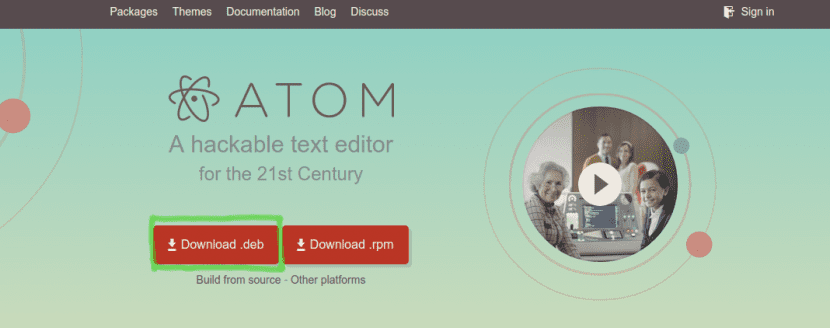
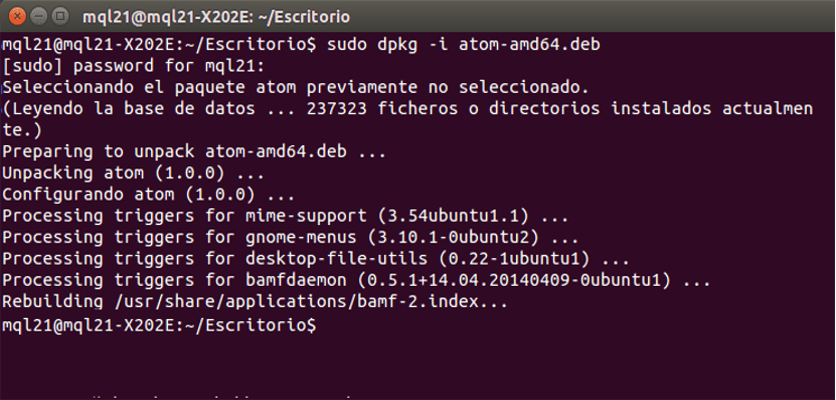
Używam go już od jakiegoś czasu i nie mam żadnych skarg, bardzo dobrze.
Plik 32-bitowy nie istnieje dla Ubuntu
Istnieje repozytorium dla 32-bitowej wersji ppa: webupd8team / atom i jest również dostępne dla wersji 64-bitowej, masz również możliwość pobrania kodu źródłowego i skompilowania go oraz możesz go zainstalować w dowolnym miejscu.
dziękuję.>
Wątek! Ten edytor musi być niesamowity, tak, co więcej, brzmi jak model, który używa emacsa od 50 lat. anwesomeeee!
A gdzie jest recenzja?
Nie wątpię, że edytor mógłby być dobry, ale recenzja tak naprawdę nie jest, wydaje się, że napisała ją fanboy.
Mówisz o zaletach? Korzyści w odniesieniu do tego, co lub kto, ponieważ może nie rozumiałem pojęcia korzyści, ale te rzeczy, które robi, są robione przez praktycznie wszystkie edytory tekstów / id, które są używane do programowania, oczywiście jest to zaleta w porównaniu z notatnikiem, ale nie widzę, jaką przewagę ma w porównaniu do sublime, emac, Vim ...
przyjaciel poprawił artykuł, który napisałeś dwukrotnie HTML
Ale jak kod jest wyświetlany w przeglądarce ????
Czy to działa dla W10?